Page 1
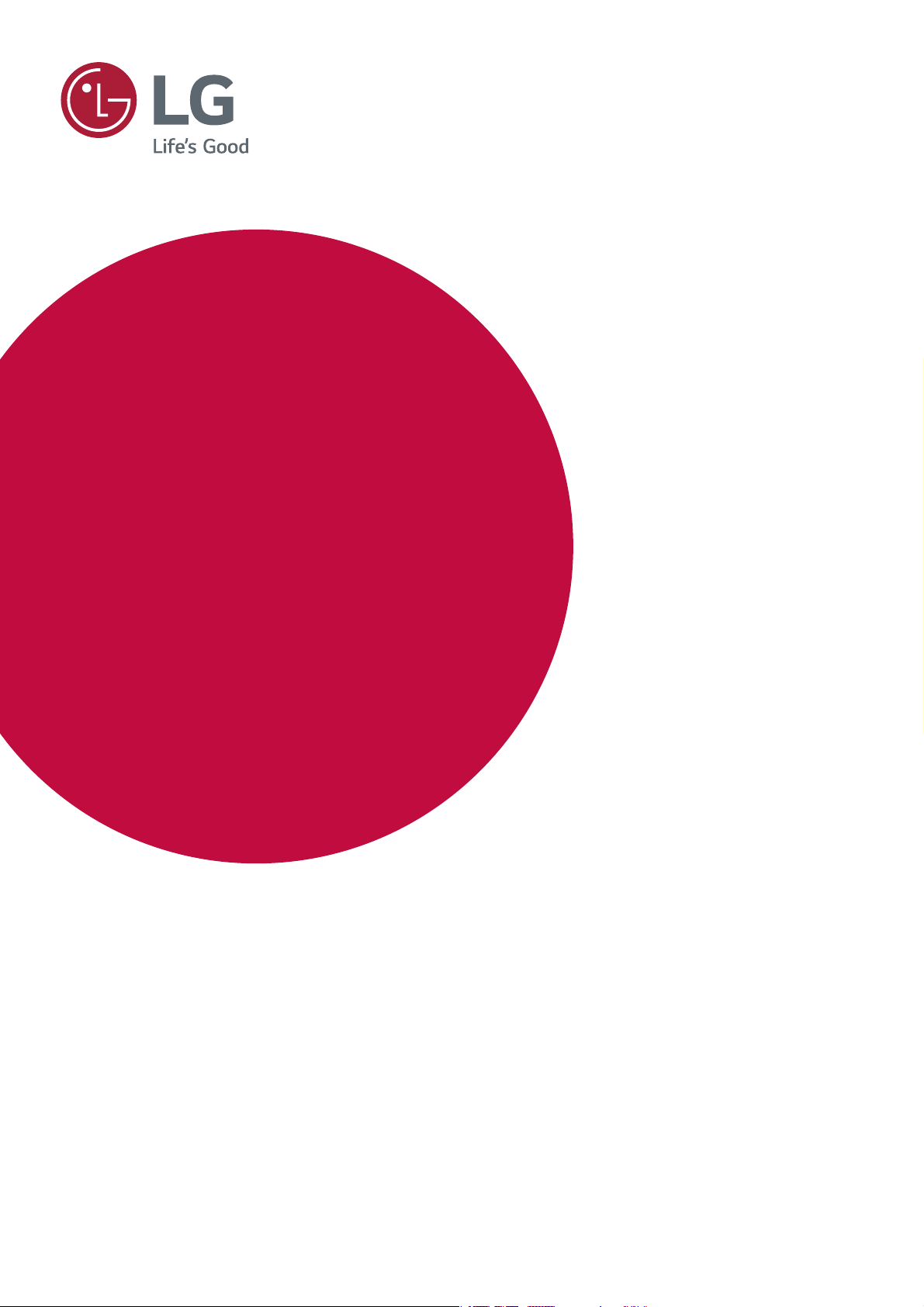
GUIA DE SOFTWARE
(Windows, Mac)
Leia este manual atentamente antes de operar seu equipamento e guarde-o para consultas futuras.
www.lg.com
Page 2
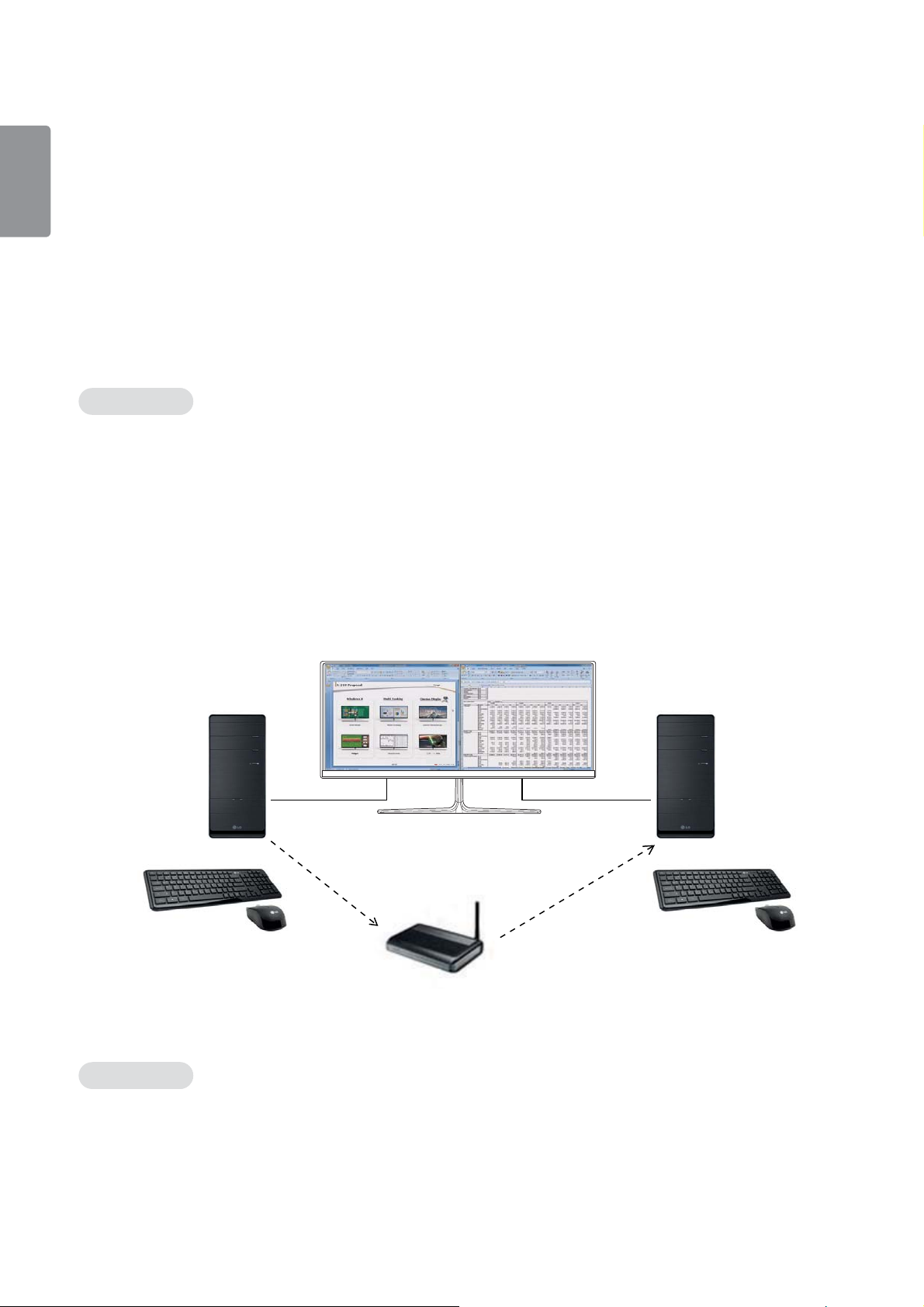
2
GUIAS SOBRE COMO USAR AS FUNÇÕES DO PRODUTO
PORTUGUÊS
(WINDOWS)
Ţ
Para obter informações sobre os controladores e o software suportados pelo modelo, consulte o manual de instruções.
Ţ
A imagem mostrada pode diferir do produto utilizado.
Windows Software
Controlador do monitor
Ţ
Prioridade de instalação : Recomendado
Ţ
Uso : A resolução e a frequência são ajustadas para o monitor.
Como instalar
Ţ
Instalação com o CD fornecido.
: Introduza o CD do manual do utilizador fornecido na caixa do produto na unidade de CD do computador e instale o
controlador.
Ţ
Download do site da LG Electronics.
:
www.lg.com
Dual Controller (software de partilha de teclado/rato)
(Aplica-se apenas aos modelos que suportam o Dual Controller)
Ţ
Prioridade de instalação : Opcional
Ţ
Uso : Partilha de um rato e de um teclado entre vários PC ligados à mesma rede; transferência de ficheiros (fornece
compatibilidade entre os sistemas operativos Windows e Mac).
Windows/Mac Windows/Mac
Ecrã
PC 1 PC 2
Router
(Com fios/sem fios)
Ecrã
Como instalar
Download do site da LG Electronics.
:
www.lg.com
Page 3
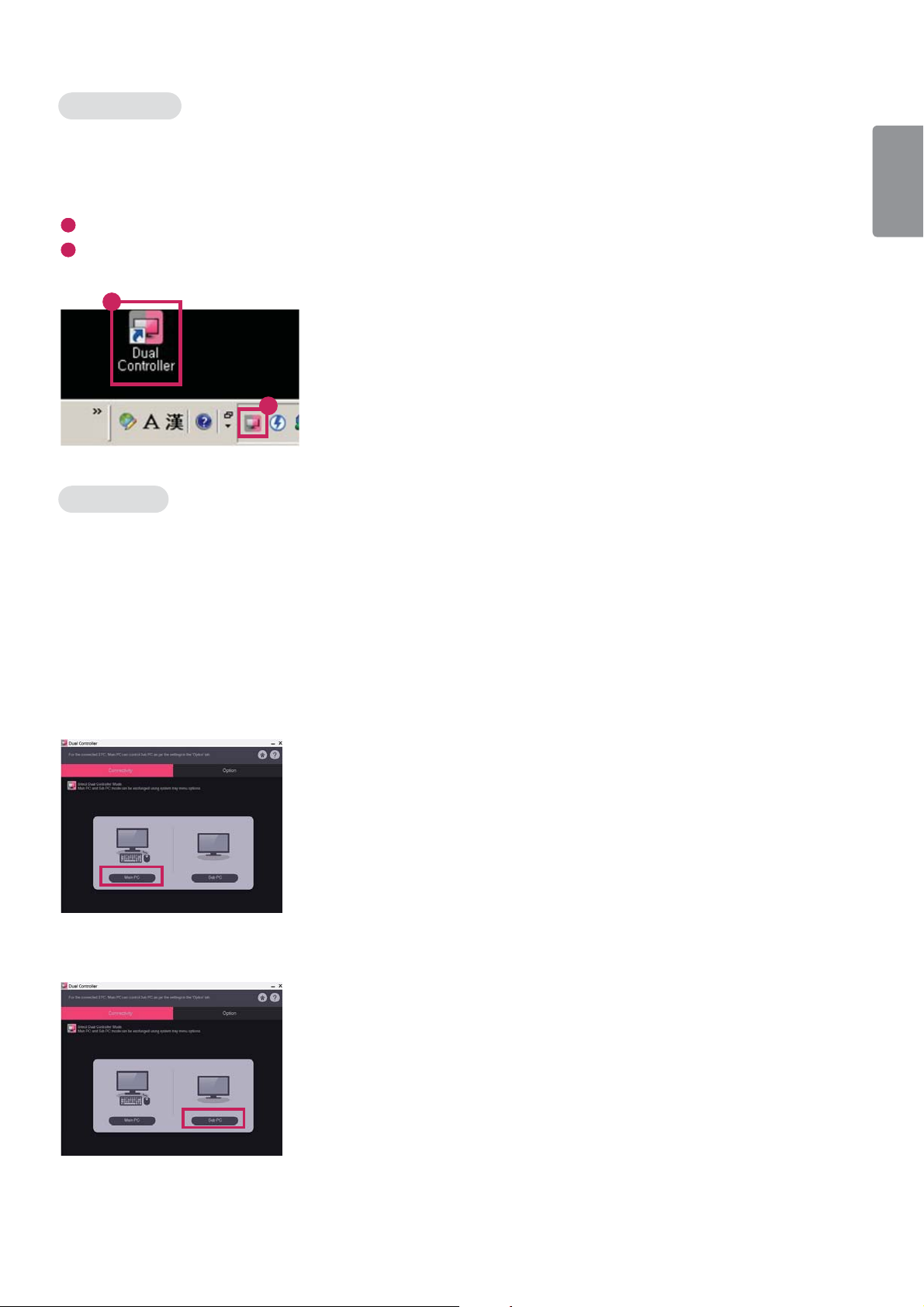
Como executar
3
1 Ligue o PC a uma rede.
2 Ligue um monitor LG que suporte Dual Controller do PC.
3 Execute o Dual Controller.
1
Clique duas vezes no ícone de atalho no ambiente de trabalho.
2
Clique no ícone do tabuleiro na parte inferior direita do ecrã do PC e, em seguida, clique em Open Dual Controller (Abrir
Dual Controller).
1
2
Como utilizar
1 Verifique a ligação de rede.
Certifique-se de que os PC que pretende controlar através da partilha do teclado/rato estão ligados à mesma LAN através
de um router.
- Um monitor LG que suporte o Dual Controller deve estar ligado ao PC que será executado no modo PC principal.
- Apenas um utilizador por rede pode usar o Dual Controller. Também é possível utilizar o Dual Controller em ambientes de
escritório. No entanto, recomenda-se que tenha apenas um utilizador.
- O Dual Controller pode não funcionar correctamente se estiver a jogar.
PORTUGUÊS
2 Execute o Dual Controller no PC que tiver o modo PC principal em execução.
: Clique no botão Main PC (PC principal) do PC cujo teclado e rato serão partilhados.
3 Execute o Dual Controller num PC secundário no modo PC secundário.
: Clique no botão Sub PC (PC secundário) no PC que pretende controlar.
Page 4
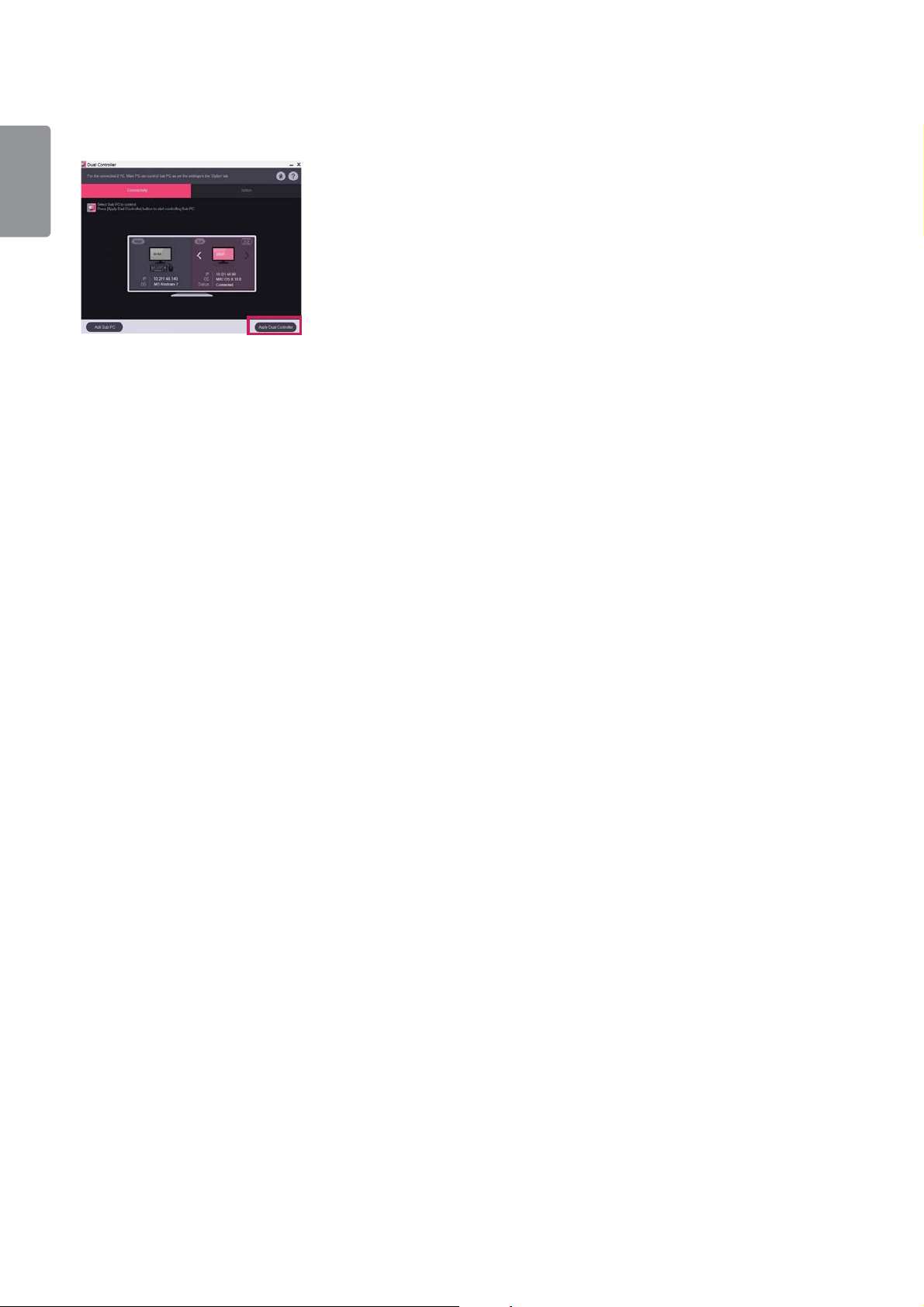
4
4 Clique no botão Apply Dual Controller (Aplicar o Dual Controller) no PC principal.
PORTUGUÊS
Ţ
: É efectuada uma pesquisa automática do PC secundário no ecrã do modo PC principal. Clique no botão Apply Dual
Controller (Aplicar o Dual Controller) no ecrã do modo PC principal.
Quando deslocar o cursor do rato do ecrã do PC principal para o ecrã do PC secundário, pode utilizar o teclado e o rato do
PC principal no PC secundário.
- Pode definir as posições do PC principal e do PC secundário para Left (Esquerda) / Right (Direita) ou Right (Direita) /
Left (Esquerda) em PC Position Control (Controlo da posição do PC) no separador Options (Opções) do Dual Controller.
- Recomenda-se que defina o PC secundário para que o respectivo ecrã apenas seja apresentado num monitor.
- Se existir uma ligação à Internet activa, o Dual Controller é automaticamente actualizado para a versão mais recente
quando for iniciado.
- O Dual Controller pode não estar disponível em determinados websites e redes, dependendo das respectivas políticas de
segurança.
Page 5

True Color Pro (software de calibração de cores do monitor)
(Aplica-se apenas aos modelos que suportam o True Color Pro)
Ţ
Prioridade de instalação : Opcional
Ţ
Uso : Calibra a cor mostrada pelo monitor por meio da função de calibração de hardware.
Ţ
É exigido um calibrador em separado.
- Calibradores aplicáveis : Calibrador LG, Spyder3, Spyder4, i1Display Pro, ColorMunki Photo/Design e i1Pro2
Ţ
O True Color Pro pode não suportar o modo PBP.
Ţ
A ligação em série não é suportada.
Ţ
Recomenda-se a realização de uma calibração após desativar a função de monitor duplo.
Como instalar
Download do site da LG Electronics.
:
www.lg.com
Como executar
1 Conecte o monitor ao PC utilizando o cabo USB fornecido.
2 Conecte o calibrador à porta USB IN do PC ou do monitor.
3 Inicie o programa True Color Pro.
5
PORTUGUÊS
1
Clique duas vezes no ícone na área de trabalho.
2
Clique no ícone da barra de tarefas no canto inferior direito do ecrã do PC. Clique em Start Program (Iniciar Programas).
1
2
Page 6

6
Como utilizar
PORTUGUÊS
Ţ
Para obter detalhes sobre como usar o software, consulte a Help (Ajuda) do programa.
Tela de inicialização do True Color Pro.
Tela de início da calibração.
Page 7

GUIAS SOBRE COMO USAR AS FUNÇÕES DO PRODUTO (MAC)
Ţ
Para obter informações sobre os controladores e o software suportados pelo modelo, consulte o manual de instruções.
Ţ
A imagem mostrada pode diferir do produto utilizado.
Mac Software
Dual Controller (software de partilha de teclado/rato)
(Aplica-se apenas aos modelos que suportam o Dual Controller)
Ţ
Prioridade de instalação : Opcional
Ţ
Uso : Partilha de um rato e de um teclado entre vários PC ligados à mesma rede; transferência de ficheiros (fornece
compatibilidade entre os sistemas operativos Windows e Mac).
Windows/Mac Windows/Mac
7
PORTUGUÊS
Ecrã
PC 1 PC 2
Router
(Com fios/sem fios)
Ecrã
Page 8

8
Como instalar
PORTUGUÊS
Download do site da LG Electronics.
:
www.lg.com
1 Quando a instalação do programa começar, clique em Continue (Continuar). Durante a instalação, tem de aceitar o Contrato
2 Introduza a palavra-passe de administrador e clique em Install Software (Instalar o software).
de licença.
3 Clique em Restart (Reiniciar) para concluir a instalação.
Page 9

Como executar
9
1 Ligue o PC a uma rede.
2 Ligue um monitor LG que suporte Dual Controller do PC.
3 Execute o Dual Controller.
1
Finder (Pesquisa) ĺ Applications (Aplicações) ĺ Executar o Dual Controller
2
Clique no ícone do Dual Controller na barra de menu e, em seguida, clique em Open Dual Controller (Abrir Dual Controller).
3
Pesquise Dual Controller na Spotlight.
PORTUGUÊS
Como utilizar
As instruções sobre a execução do Dual Controller para Mac são idênticas às instruções correspondentes ao Windows. Consulte
as instruções do Dual Controller para Windows.
- O PC cujo teclado e rato serão partilhados deve ser executado no modo PC principal.
- Um monitor LG que suporte o Dual Controller deve estar ligado ao PC que será executado no modo PC principal.
- O PC que pretende controlar com o Dual Controller deve ser executado no modo PC secundário.
- Apenas um utilizador por rede pode usar o Dual Controller.
- O Dual Controller pode não funcionar correctamente se estiver a jogar.
- Recomenda-se que defina o PC secundário para que o respectivo ecrã apenas seja apresentado num monitor.
- Se existir uma ligação à Internet activa, o Dual Controller é automaticamente actualizado para a versão mais recente quando
for iniciado.
- O Dual Controller pode não estar disponível em determinados websites e redes, dependendo das respectivas políticas de
segurança.
Page 10

10
True Color Pro (software de calibração de cores do monitor)
PORTUGUÊS
(Aplica-se apenas aos modelos que suportam o True Color Pro)
Ţ
Prioridade de instalação : Opcional
Ţ
Utilização : Calibra a cor mostrada pelo monitor por meio da função de calibração de hardware.
Ţ
É exigido um calibrador em separado.
- Calibradores aplicáveis : Calibrador LG, Spyder3, Spyder4, i1Display Pro, ColorMunki Photo/Design e i1Pro2
Ţ
O True Color Pro pode não suportar o modo PBP.
Ţ
A ligação em série não é suportada.
Ţ
Recomenda-se a realização de uma calibração após desativar a função de monitor duplo.
Como instalar
Download do site da LG Electronics.
:
www.lg.com
1 Quando a instalação do programa começar, clique em Continue (Continuar). Durante a instalação, tem de aceitar o Contrato
de licença.
2 Insira a senha de Superusuário e clique em Install Software (Instalar software).
3 Clique em Restart (Reiniciar) para concluir a instalação.
Page 11

Como executar
11
1 Conecte o monitor ao PC utilizando o cabo USB fornecido.
2 Conecte o calibrador à porta USB IN do PC ou do monitor.
3 Inicie o programa True Color Pro.
1
Finder (Pesquisa) ĺ Applications (Aplicações) ĺ Executar o True Color Pro
True Color Pro
2
Clique no ícone do True Color Pro na barra de menus e clique em Start Program (Iniciar programa).
3
Procure True Color Pro no campo de pesquisa Spotlight.
True Color Pro
PORTUGUÊS
Como utilizar
Ţ
Para obter detalhes sobre como usar o software, consulte a Help (Ajuda) do programa.
Tela de inicialização do True Color Pro.
Tela de início da calibração.
Page 12

